ファイルを送信する
ボックスに保存されているファイルを送信できます。
1.
[保存ファイルの利用]→[ボックス]を押す
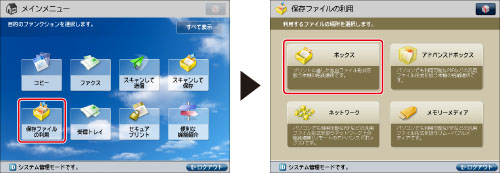
2.
目的のボックスを選択→目的のファイルを選択→[送信する]を押す
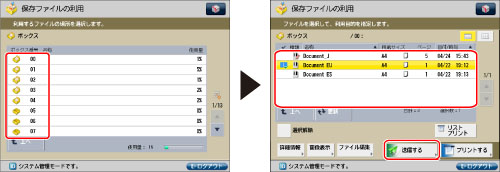
|
メモ
|
|
同一ボックス内で同時に選択して送信できるファイル数は32ファイルまでです。
一度に送信できるファイルのページ数は999ページまでです。
|
3.
宛先を指定
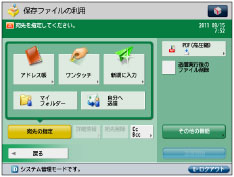
|
宛先がアドレス帳に登録されている:
|
参照するアドレス帳により、設定方法は次を参照してください。
スキャンして送信:
ファクス:
|
|
宛先がワンタッチボタンに登録されている:
|
Eメール、Iファクス、ファイルサーバー、アドバンスドボックス:
ファクス:
|
|
宛先がアドレス帳に登録されていない:
|
指定するアドレスまたはサーバーにより、詳しい手順は次を参照してください。
|
|
宛先がよく使う設定に登録されている:
|
|
|
マイフォルダーを指定する:
|
|
|
自分のEメールアドレスを指定する:
|
|
|
Cc、Bccを指定する:
|
|
重要
|
|
[新規宛先の制限]で新規宛先の入力制限が「ON」に設定されている宛先種別は、新規で宛先を入力できません。すでに登録されている宛先をローカルアドレス帳、リモートアドレス帳、LDAPサーバーから検索、または、ワンタッチから選択してください。(→送信機能の制限)
|
|
メモ
|
|
一度に送信できる宛先は最大256件です。ただし、グループを宛先として指定した場合は、そこに登録されている各宛先を1件と数えます。
|
|
[送信前に確認画面を表示]が「ON」に設定されているファイルサーバーに送信する場合、パスワードの入力を求める画面が表示されます。その際はファイルサーバーのパスワードを入力してください。ただし、グループ宛先に[送信前に確認画面を表示]が「ON」に設定されているファイルサーバーが含まれている場合は、送信することはできません。(→ファイルサーバーのアドレスを登録する)
|
|
送信実行後に選択したファイルを削除する場合は、[送信実行後のファイル削除]を押します。
|
|
ファイルを送信するときはプリントしたり、他のボックスに保管したりすることはできません。
|
|
ボックスを含むグループ宛先を指定した場合は、ボックスには保管されません。
サーバー機のワンタッチ宛先が更新されても、クライアント機のカスタムメニューに登録されたサーバー機のワンタッチ宛先は更新されません。送信できない場合は、宛先が古くなっていないかご確認ください。
|
4.
ファイル形式ボタンを押す→ファイル形式を選択→[OK]を押す
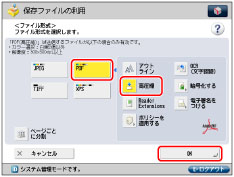
ファクス、Iファクスを宛先として選択している場合は、この操作は必要ありません。
|
重要
|
|
ファイル形式にはオプションが必要なものがあります。オプションの詳細については、「各機能に必要なオプション」を参照してください。
|
|
メモ
|
|
ファイル形式の詳細については、「ファイル形式の設定をする」を参照してください。
|
5.
[その他の機能]を押す→必要に応じた機能を設定→[閉じる]を押す
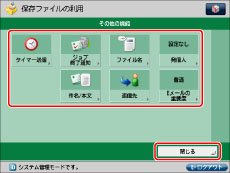
|
メモ
|
|
その他の機能の詳細については、「スキャンして送信」、「本体でのファクス送受信」を参照してください。
|
6.
[送信開始]を押す
|
重要
|
|
本機能と組み合わせて使用できない機能については、「機能組み合わせ表」を参照してください。
|
|
メモ
|
|
解像度が600 dpi x 600 dpi以外のファイルは、ファクスの宛先が1つでも含まれていると送信できません。
|